第一パーティション:WindowsXP
第二パーティション:WindowsVista
第三パーティション:データ保存用
下のディスクの管理の画面でお気づきでしょうか?
ディスク先頭のXPのパーティションが「Dドライブ」、次のVistaのパーティションが「Cドライブ」
になっていますね。WindowsXPまでは、ディスクの先頭から「C、D、E・・・」と割り当てられ
ましたが、Vistaは自分がインストールしてあるパーティションを「Cドライブ」としているようです。
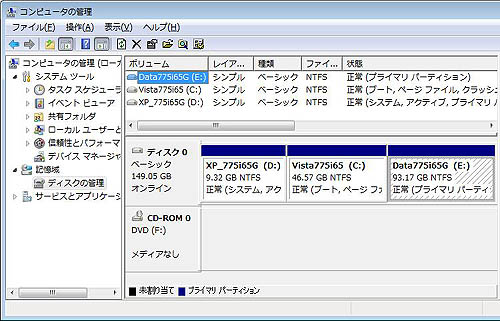
では、バックアップの開始です。
コントロールパネルで「バックアップと復元センター」を選択します。
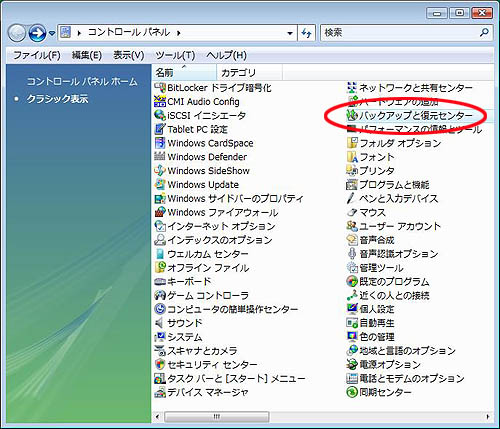
次の画面で「コンピュータのバックアップ」を選択
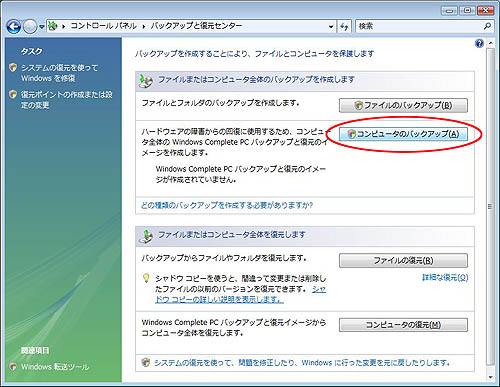
今回は下のDVDへのバックアップを選択します。
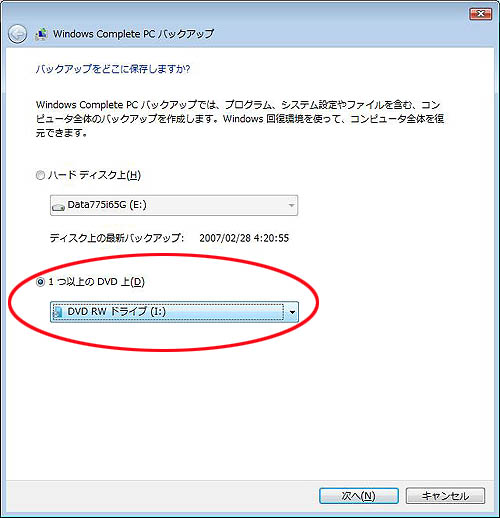
どれをバックアップするかを聞いてきますが、今回のディスク構成ではOSを含むパーティション
全部を取る必要があります。これは、XPを入れた第一パーティションがVistaの起動に関与
しているためだと思われます。
また、データを入れた第三パーティションは選択できません。
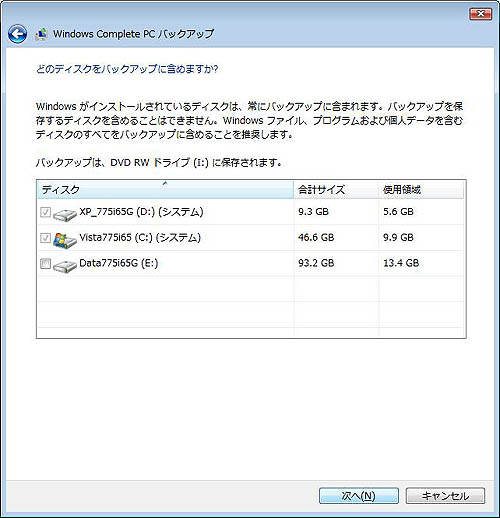
-----------------------------------------------------------------------
【訂正 2009/11/07】
第三パーティション(この例ではデータ領域のEドライブ)が選択できないのは、
WindowsXPとのデュアルブートにしていた為であると思われます。
その後、シンプルな構成(CドライブにVista、Dドライブにデータの2領域)にして
バックアップを作成しますと、データ領域のDドライブを選択できました。
-----------------------------------------------------------------------
設定の確認です。良ければ「バックアップの開始(S)」をクリックします。
ちなみに、画面では「3枚から4枚のDVDが必要です」とありますが、実際には2枚でした。
他のバックアップソフトでもこういう傾向がありますね。
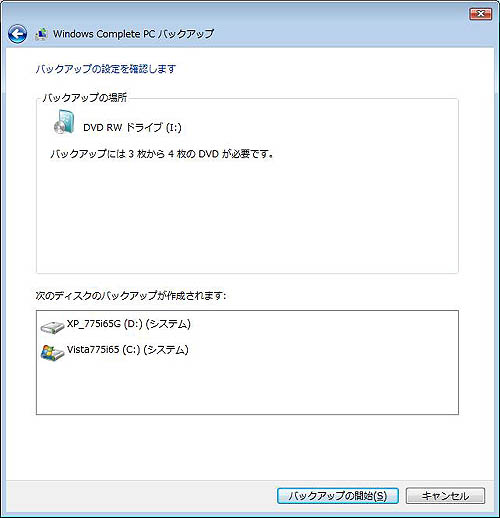
次の画面です。

この指示が出たら、ドライブに空のDVDメディアをセットします。
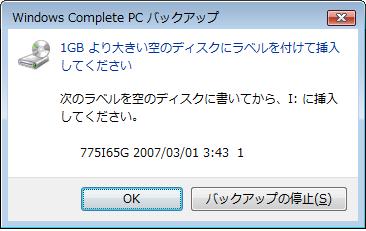
フォーマットするかどうか聞いてきますが、しないと先に勧めないので「フォーマット(F)」を
クリックします。
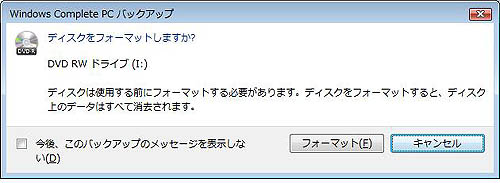
バックアップ開始です。
メッセージより、第一パーティションからバックアップしている事が分かります。
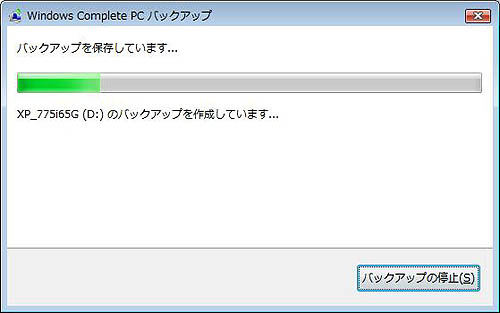
続いてVistaが入っている第二パーティション(Vista上の管理ではCドライブ)のバックアップです。

バックアップデータの検証です。

2枚目のDVDをセットします。
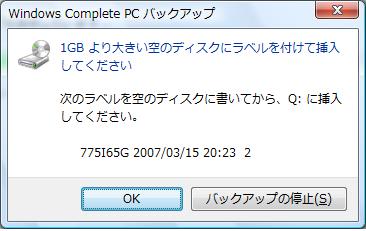
バックアップ完了のメッセージです。

Return